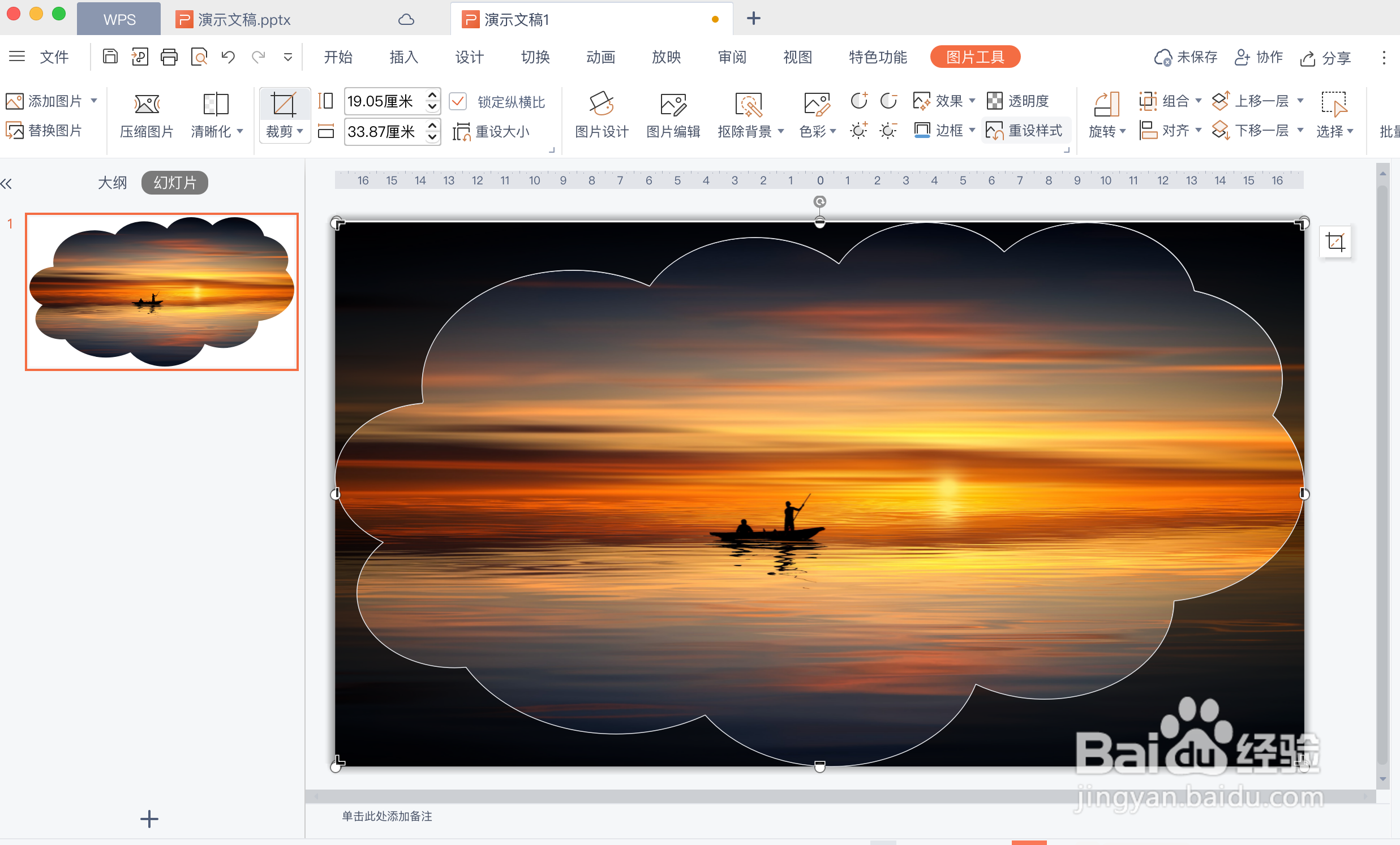1、使用WPS客户端创建一个新的演示文稿。
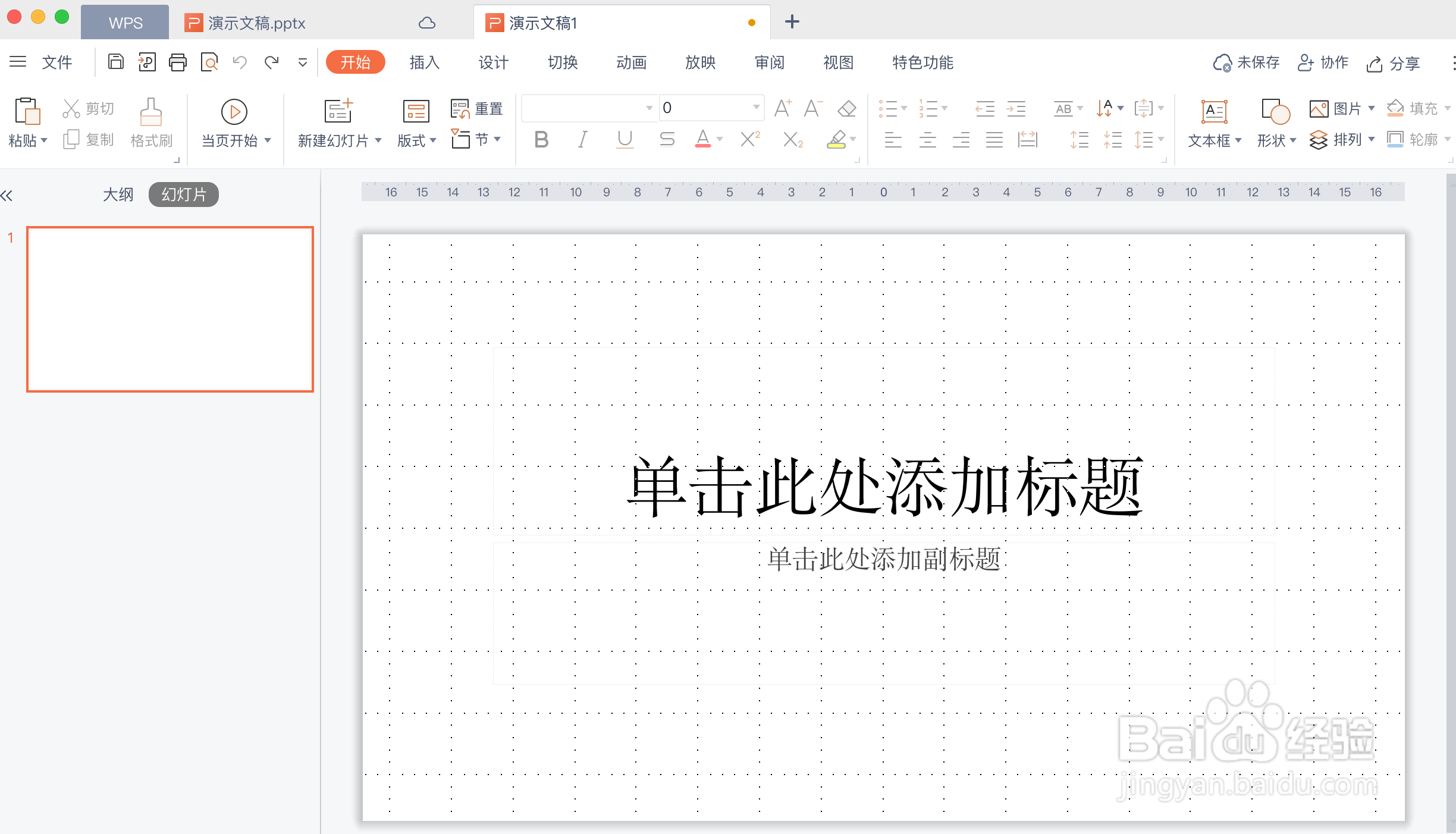
2、在指定的幻灯片内插入一张本地图片。
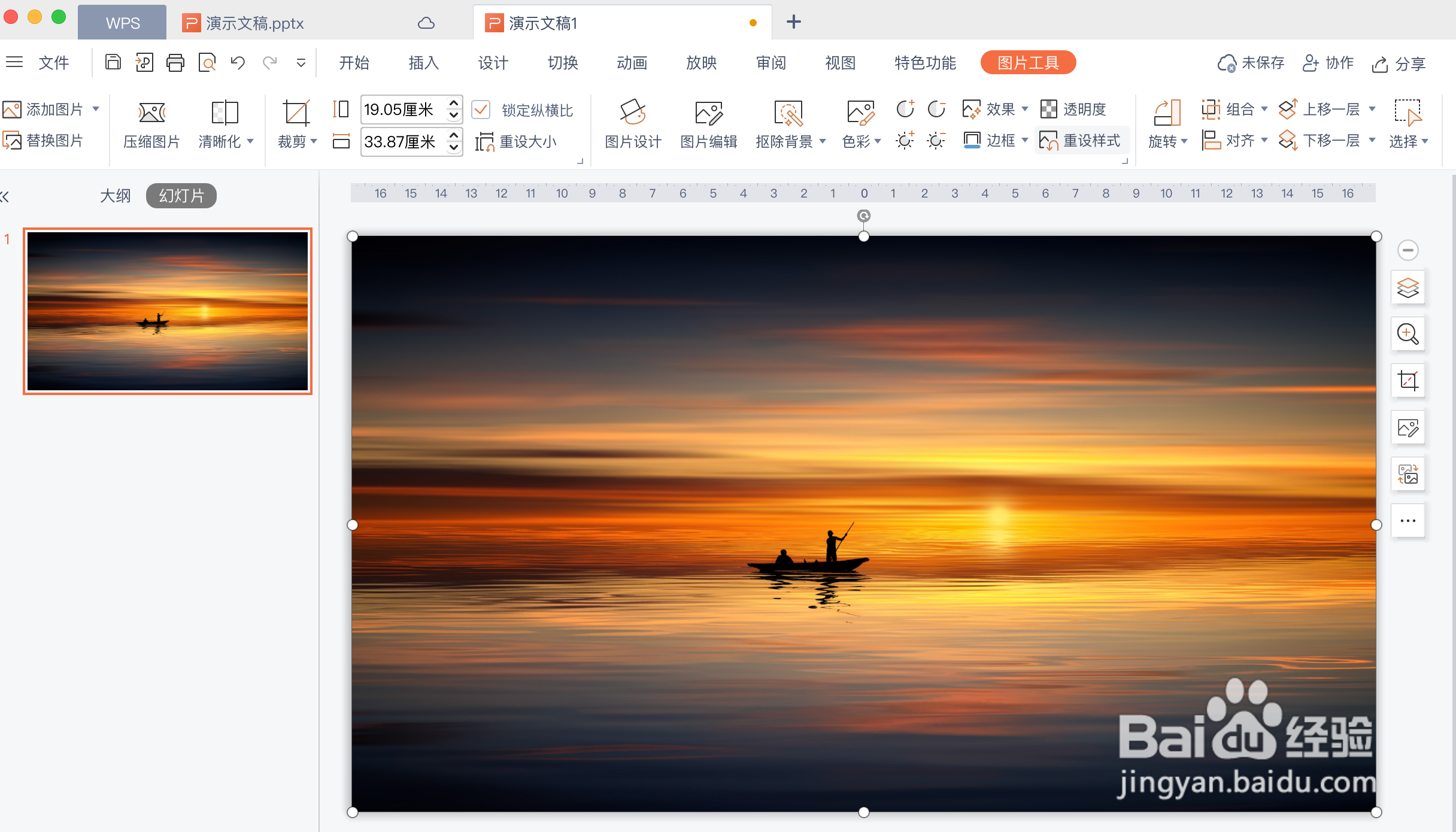
3、在「图片工具」选项卡中点击「裁剪」下拉按钮。

4、将鼠标箭头移动至「裁剪」选项上,并在「按形状裁剪」面板中点击选择一款形状。
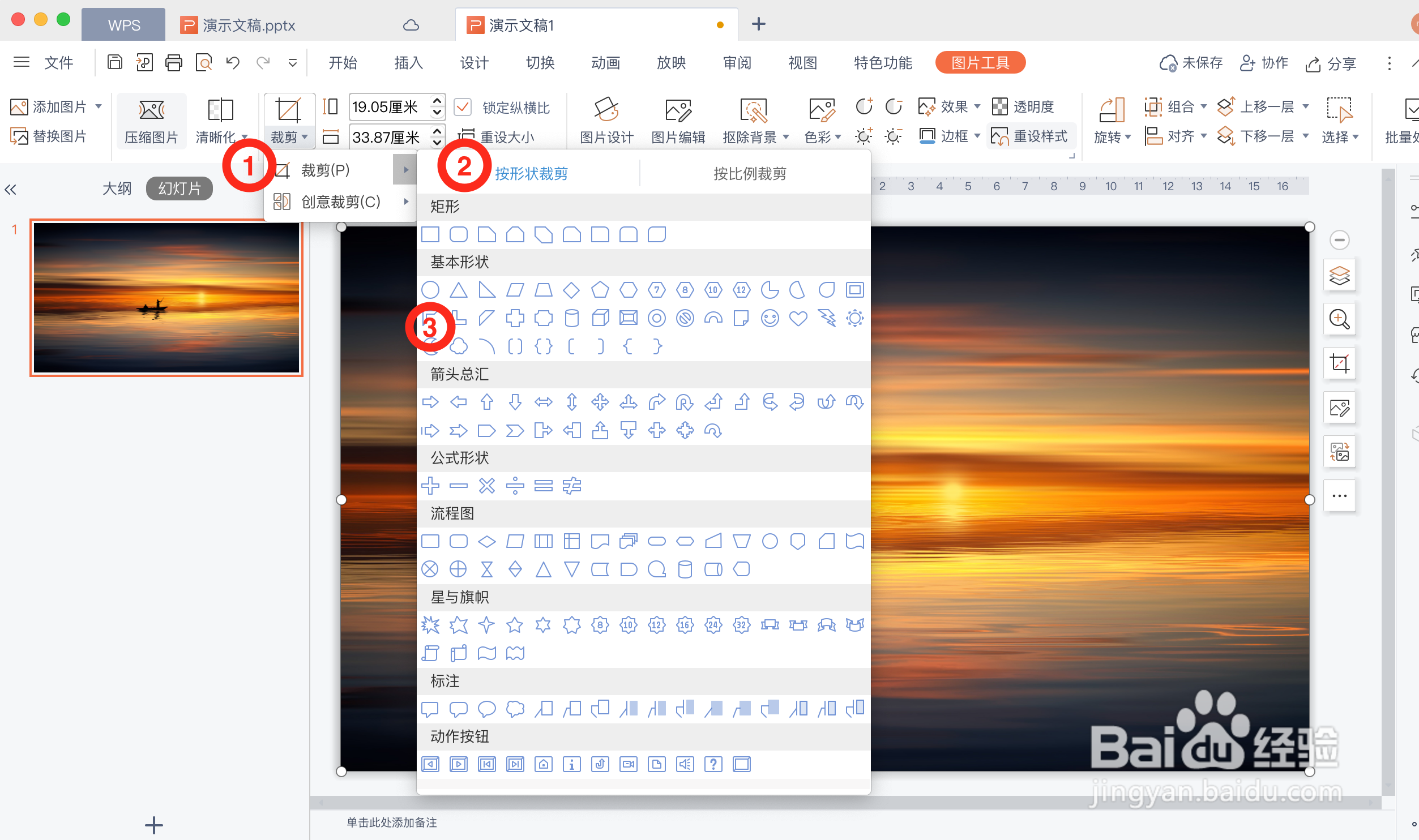
5、对形状大小进行调整,最后得到如右图所示按形状裁剪的图片。
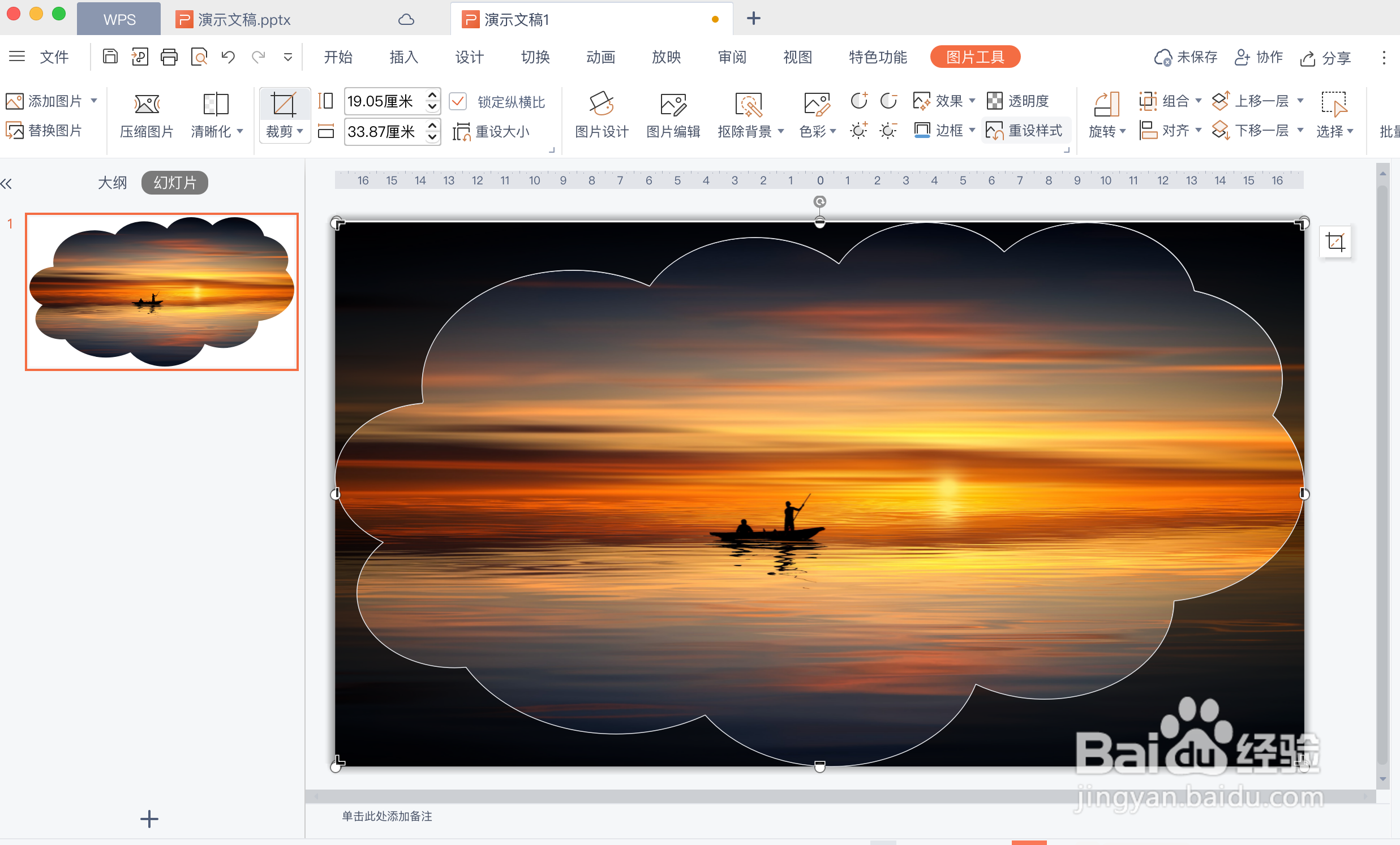

1、使用WPS客户端创建一个新的演示文稿。
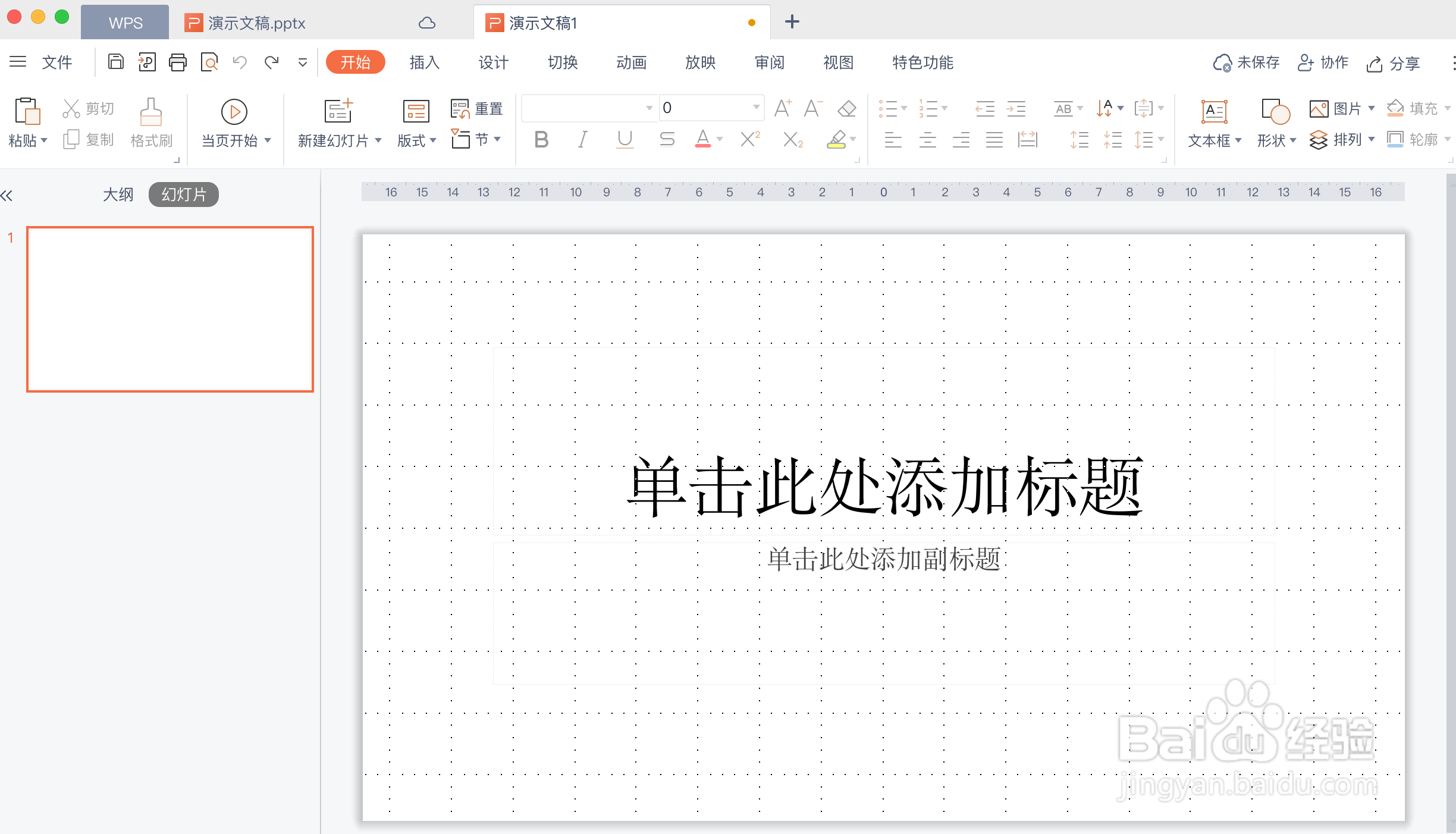
2、在指定的幻灯片内插入一张本地图片。
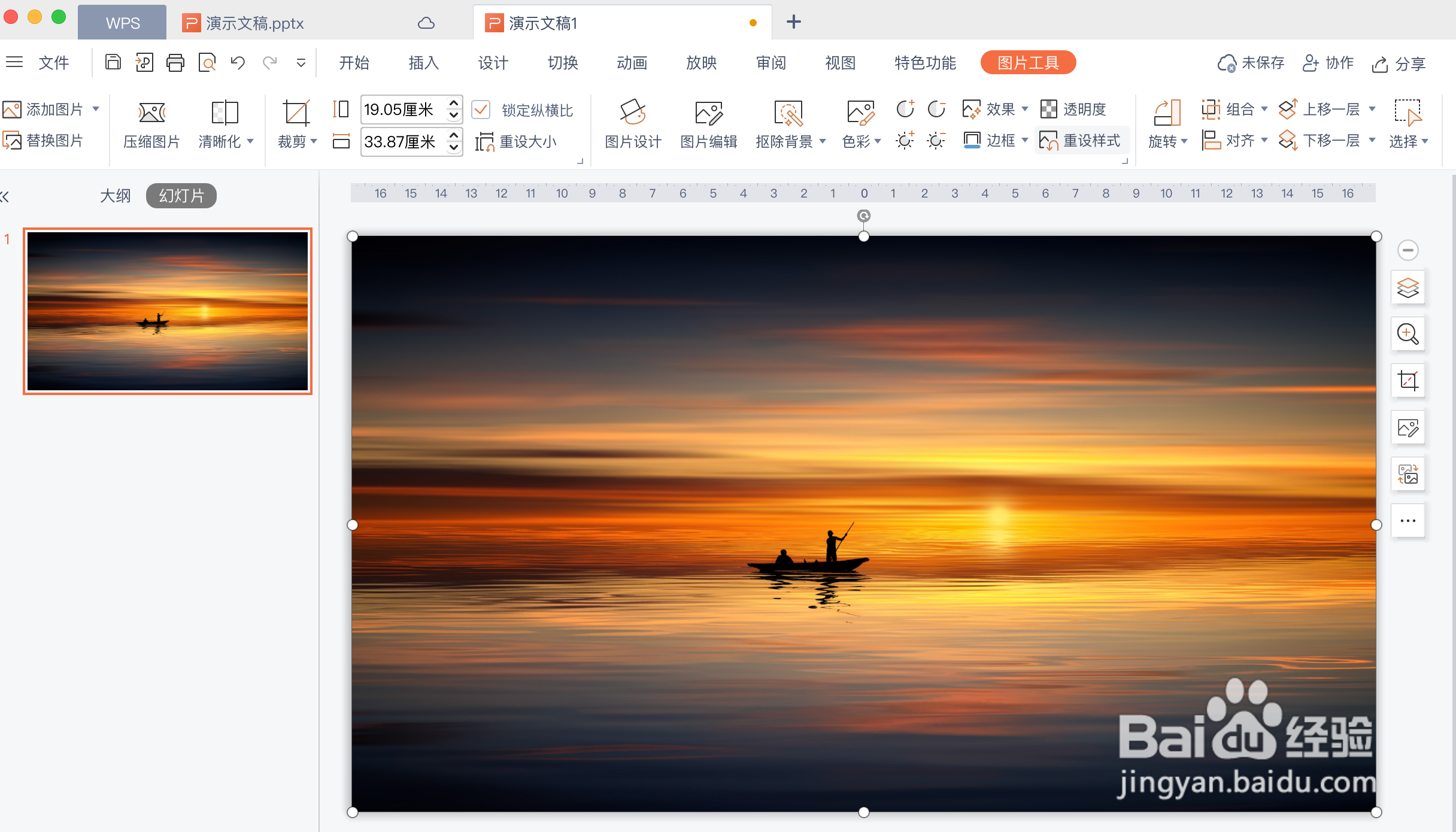
3、在「图片工具」选项卡中点击「裁剪」下拉按钮。

4、将鼠标箭头移动至「裁剪」选项上,并在「按形状裁剪」面板中点击选择一款形状。
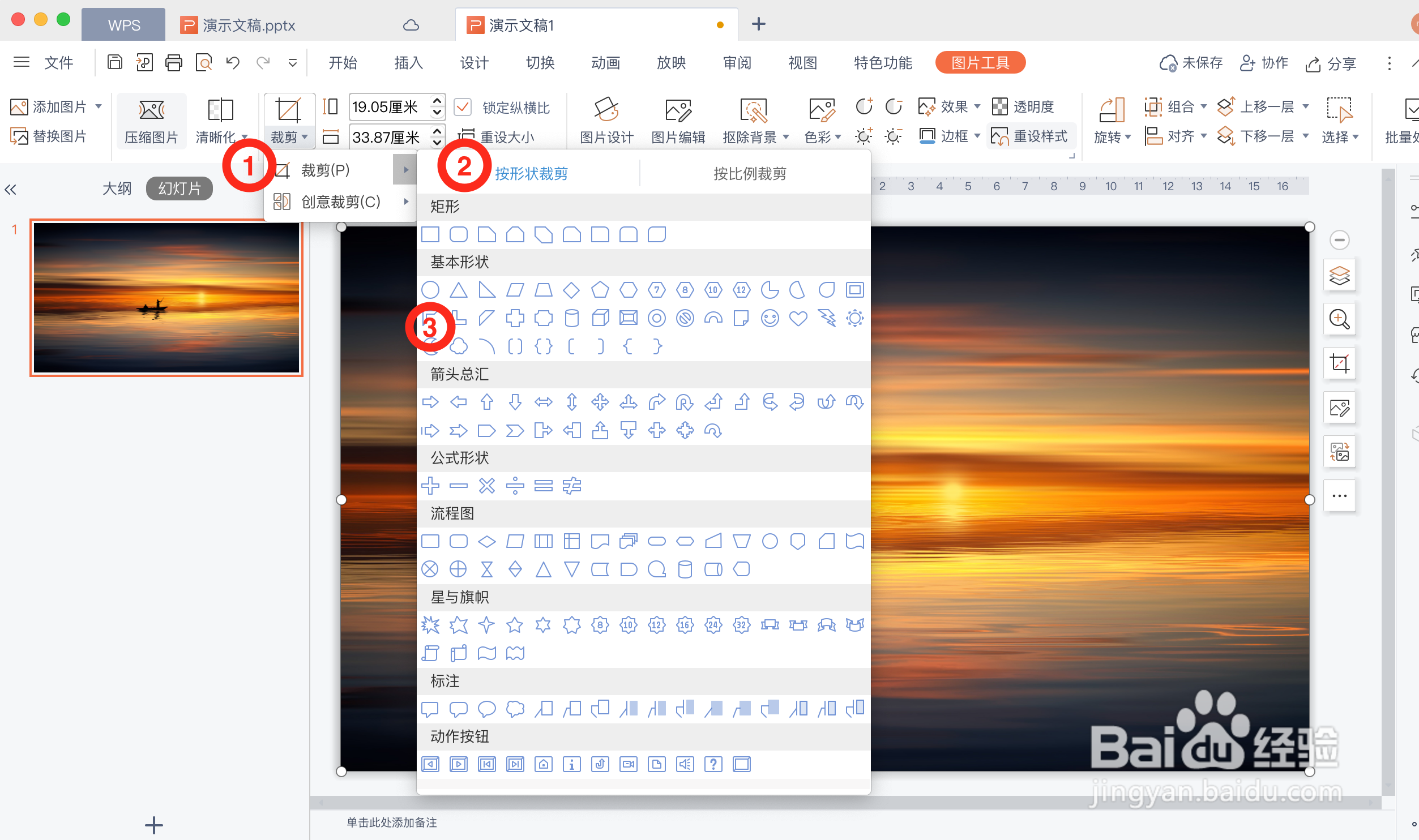
5、对形状大小进行调整,最后得到如右图所示按形状裁剪的图片。